Übersetzungsverlauf anzeigen
Wenn Sie herausfinden möchten, welche Änderungen zuvor an einem übersetzten Absatz vorgenommen wurden, verwenden Sie die Funktion Textverlauf anzeigen in der Übersetzungsansicht. Die Funktion Textverlauf anzeigen ist für jeden Absatz verfügbar und zeigt eine Aufzeichnung der Änderungen an diesem Absatz an.
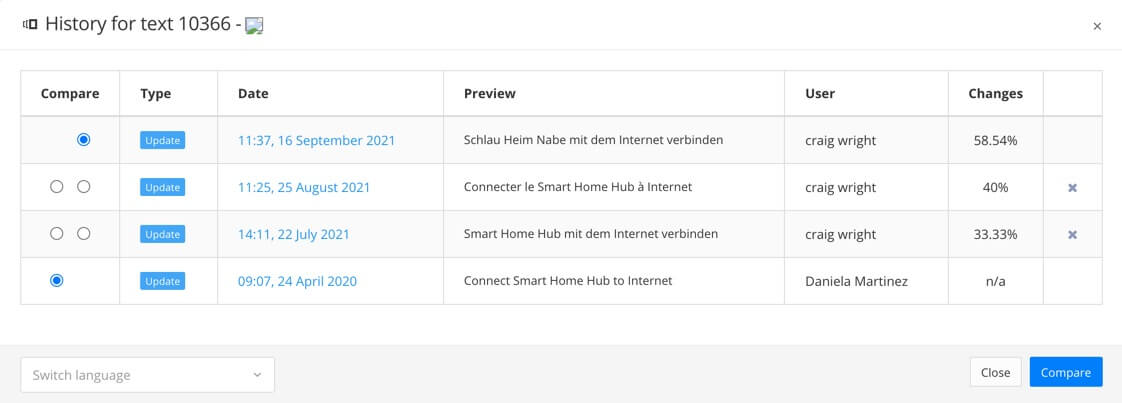 |
So zeigen Sie das Dialogfeld Textverlauf anzeigen an:
Positionieren Sie den Mauszeiger über dem gewünschten Absatz. Eine Popup-Symbolleiste wird angezeigt.

Wählen Sie Textverlauf anzeigen.

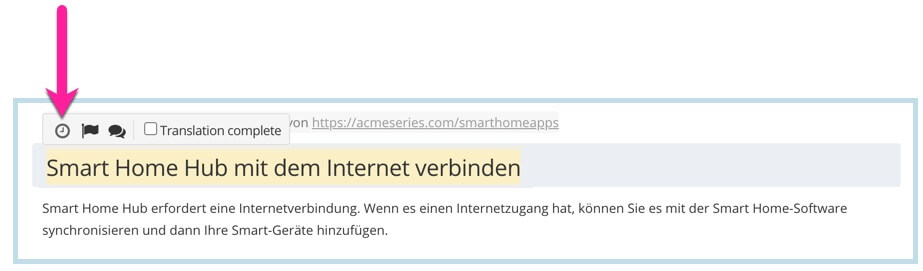
Paligo zeigt den Verlauf für das Textfragment mit einer Zeile für jede gespeicherte Version des Absatzes an.
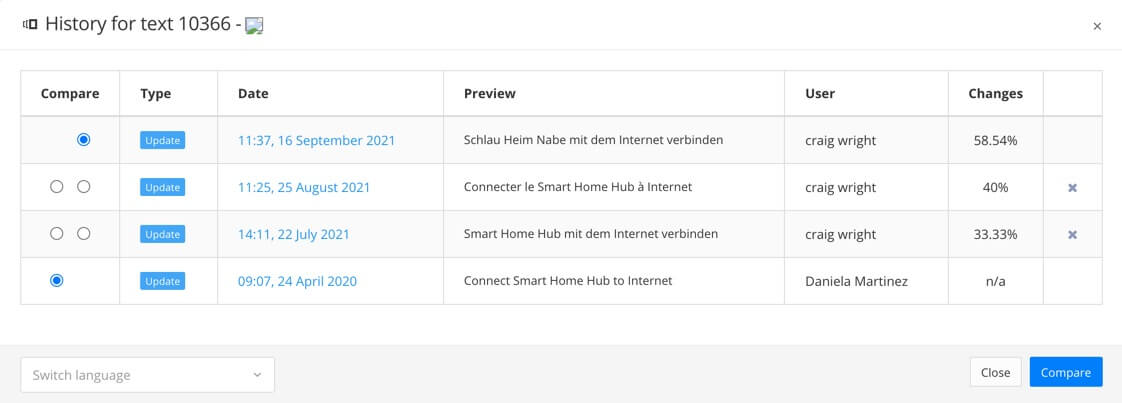
Die Details zu jeder Version werden in den folgenden Spalten angezeigt:
Vergleichen – verwenden Sie diese Option, um eine gespeicherte Version mit einer anderen zu vergleichen. Beim Vergleich wird der Absatz mit beiden Versionen zusammen angezeigt. Wenn es Unterschiede gibt, werden beide Versionen angezeigt, eine links, eine rechts. In der Spalte „Vergleichen“ befinden sich ein oder zwei Kreise. Der Kreis, den Sie auswählen, legt fest, ob die Änderungen dieser Version im Vergleich auf der linken Seite oder auf der rechten Seite angezeigt werden.
Beispielsweise ist im obigen Screenshot für den ersten Eintrag in der Tabelle der rechte Kreis und für den letzten Eintrag der linke Kreis markiert. Wenn Sie dann auf die Schaltfläche Vergleichen klicken, zeigt Paligo Folgendes an:
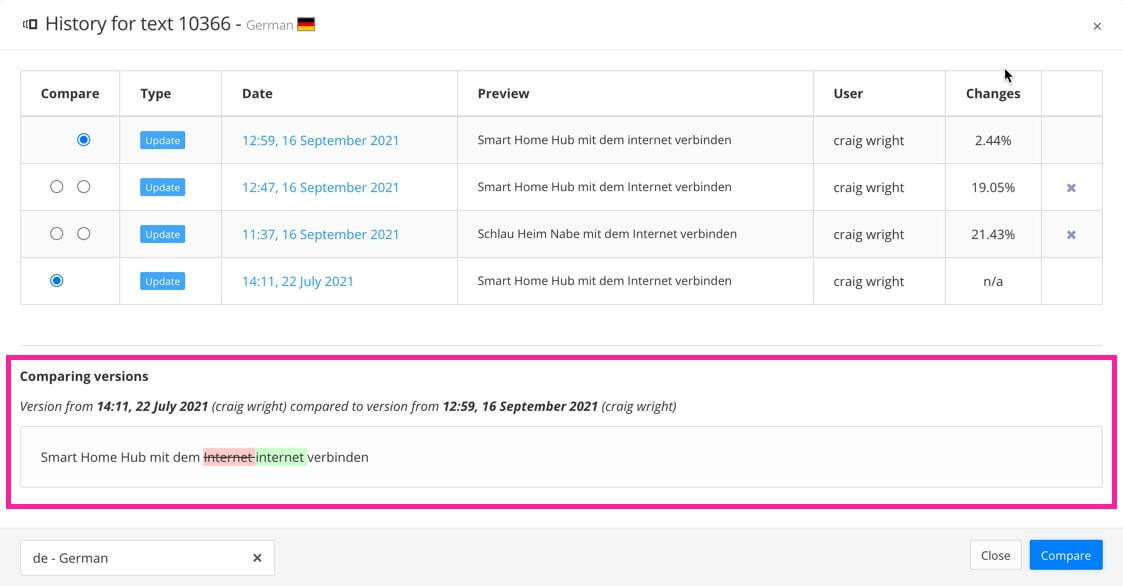
Der Vergleich zeigt einen Unterschied zwischen den beiden ausgewählten Versionen. Das Wort „Internet“ wurde geändert und beide Versionen wurden in den Vergleich einbezogen. Das „Internet“ auf der rechten Seite stammt vom ersten Eintrag in der Liste, da der Vergleichskreis auf der rechten Seite markiert ist, und das „Internet“ auf der linken Seite stammt vom letzten Eintrag in der Liste, bei dem der linke Kreis markiert ist. Die grüne Markierung zeigt an, dass der Text hinzugefügt wurde, und die rote Markierung zeigt an, dass dieser Text entfernt wurde.
Typ – die Art der Änderung, die vorgenommen wurde, z. B. wenn der Text geändert wurde, ist der Typ „Aktualisieren“.
Datum – das Datum, an dem die Änderungen gespeichert wurden.
Vorschau – eine Vorschau, wie der Absatz nach den Änderungen aussah.
Benutzer – der Benutzername der Person, die die Änderungen vorgenommen hat.
Änderungen – zeigt die Anzahl der Änderungen an, die in einer bestimmten Version vorgenommen wurden, ausgedrückt als Prozentsatz des Gesamtinhalts.
In der letzten Spalte können Sie auf Wunsch einige der Einträge löschen. Wählen Sie das X, um einen Eintrag zu löschen.
Unten im Dialogfeld „Verlauf“ befindet sich eine Sprachauswahl. Sie können den Verlauf für den Absatz in jeder der verfügbaren Sprachen anzeigen. Oder wählen Sie das X am Ende der aktuell ausgewählten Sprache, um alle Sprachen anzuzeigen.
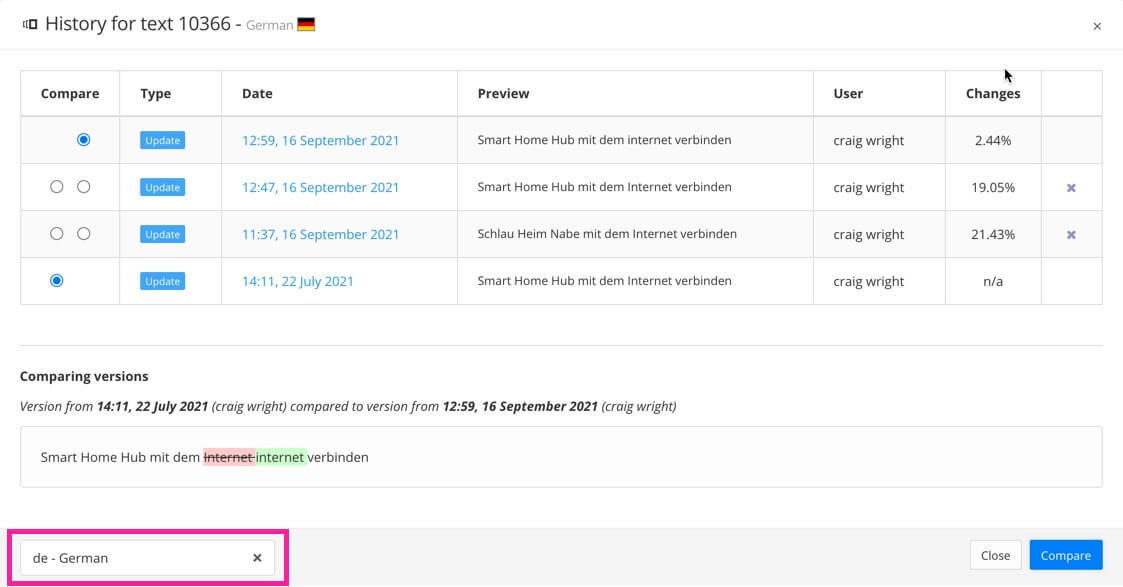
Tipp
Weitere Informationen zu den anderen Funktionen der Übersetzungsansicht finden Sie unter Arbeiten in der Übersetzungsansicht.